Jak korzystać z narzędzia HP System Event Utility w systemie Windows 11


Jak korzystać z narzędzia HP System Event Utility w systemie Windows 11
Jeśli posiadasz komputer HP, ważne jest, aby wiedzieć, jak korzystać z narzędzia HP System Event w systemie Windows 11/10. Nie ma interfejsu użytkownika, ale działa w tle, a jego proces można zobaczyć w Menedżerze zadań. Jeśli zauważysz, że komputer HP zwalnia lub występują zakłócenia, możesz ulec pokusie usunięcia narzędzia HP System Event Utility. W tym artykule szczegółowo opisano narzędzie HP System Event Utility.
Co to jest narzędzie HP System Event Utility?
HP System Event Utility to oprogramowanie instalowane fabrycznie na komputerach HP. Jego główną funkcją jest monitorowanie i zarządzanie skrótami klawiszowymi, naciśnięciami przycisków i innymi funkcjami sprzętowymi. Skróty klawiszowe to klawisz lub kombinacja klawiszy realizująca określoną funkcję.
Nie znajdziesz interfejsu użytkownika dla narzędzia HP System Event Utility. Jeśli wyszukasz narzędzie HP System Event Utility, zobaczysz ikonę. Jednak po otwarciu zostaniesz przeniesiony do Informacji o systemie HP. Narzędzie HP System Event Utility jest zainstalowane na komputerze i działa w tle. Możesz go naprawić, zresetować lub odinstalować w ustawieniach systemu Windows.
Wyszukaj narzędzie HP System Event Utility i kliknij ikonę programu.
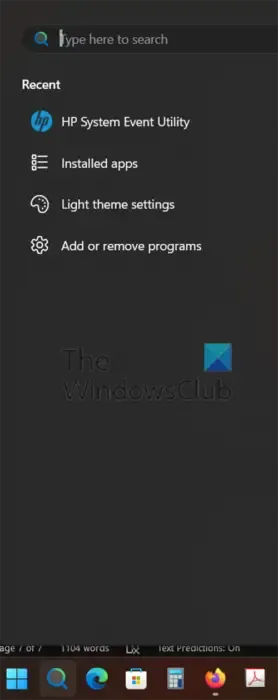
Możesz zobaczyć podsumowanie swojego systemu komputerowego. Jeśli klikniesz przycisk Zaawansowane , zobaczysz bardziej szczegółowe informacje o swoim komputerze.
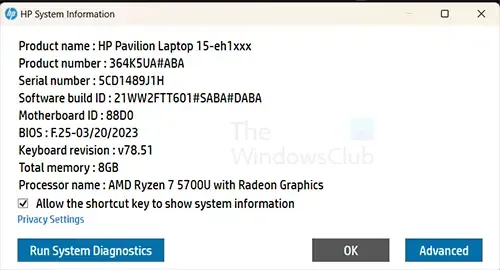
Możesz także kliknąć opcję Uruchom diagnostykę systemu , aby przeprowadzić diagnostykę sprzętu na komputerze.
Uruchom diagnostykę systemu
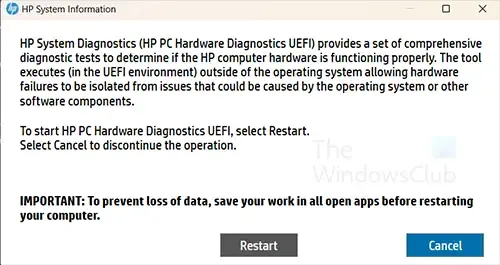
Jeśli klikniesz przycisk Uruchom diagnostykę systemu , zobaczysz opcję Uruchom ponownie komputer, aby komputer mógł przeprowadzić diagnostykę systemu. Przed ponownym uruchomieniem komputera zostaniesz poproszony o zapisanie swojej pracy. Narzędzie HP System Diagnostics przetestuje sprzęt komputera HP poza systemem operacyjnym. Jeżeli nie chcesz uruchamiać Diagnostyki systemu, możesz kliknąć Anuluj .
Zaawansowany
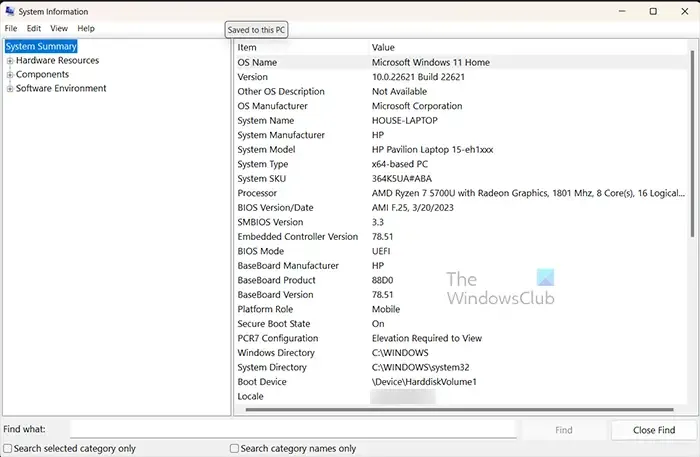
Kliknięcie przycisku Zaawansowane powoduje otwarcie narzędzia Informacje o systemie Windows , w którym można uzyskać bardziej zaawansowane informacje o komputerze.
Jak odinstalować narzędzie HP System Event Utility?
Nie zaleca się odinstalowywania narzędzia HP System Event Utility; mogą jednak istnieć uzasadnione powody, dla których należy go odinstalować. Aby odinstalować narzędzie HP System Event Utility, przejdź do Start i wyszukaj Zainstalowane aplikacje.
Wybierz opcję Zainstalowane aplikacje, aby je otworzyć, a następnie poszukaj narzędzia HP System Event Utility.
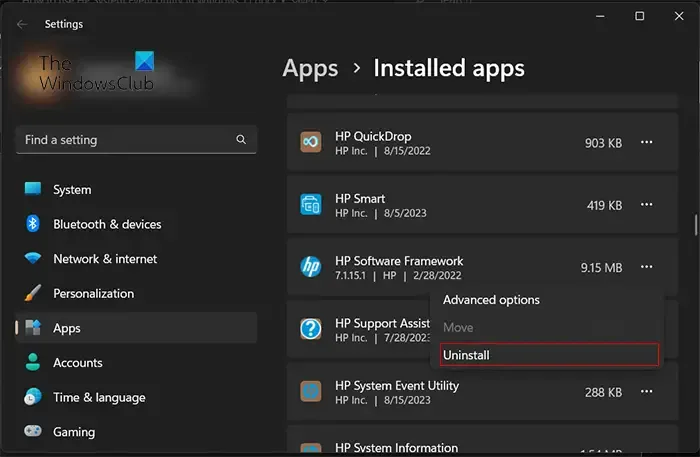
Kliknij trzy kropki i wybierz Odinstaluj . Postępuj zgodnie z instrukcjami, aby odinstalować narzędzie HP System Event Utility.
Co to jest narzędzie HP System Event Utility i czy jest mi potrzebne?
Narzędzie HP System Event Utility jest niezbędne do prawidłowego działania komputera HP, ponieważ monitoruje i zarządza skrótami klawiszowymi, naciśnięciami przycisków i innymi funkcjami sprzętowymi. Jeśli jednak chcesz, możesz go usunąć bez żadnych problemów!
Skąd pobrać narzędzie HP System Event Utility?
Jeśli chcesz zainstalować lub uaktualnić oprogramowanie HP System Event Utility, możesz je znaleźć w sklepie Microsoft Store. Pojawi się jako Informacje o systemie HP. Bardzo ważne jest regularne aktualizowanie narzędzia HP System Event Utility. Ponieważ spełnia tak ważne funkcje, jak zarządzanie naciśnięciami przycisków, złośliwe oprogramowanie może manipulować tą funkcją.
Luka w programie HP System Event Utility
W 2020 roku w HP System Event Utility wykryto lukę w wersji starszej niż 1.4.33. Aby uzyskać zaktualizowaną wersję, możesz odwiedzić bazę wiedzy HP i przeczytać o luce o nazwie SoftPaq .
Czy mogę zakończyć działanie narzędzia HP System Event Utility?
Tak, możesz. Jeśli chcesz tymczasowo wyłączyć narzędzie HP System Event Utility, możesz zatrzymać proces w Menedżerze zadań. Naciśnij Ctrl + Alt + Delete i wyszukaj narzędzie HP System Event Utility . Kliknij go prawym przyciskiem myszy i wybierz Zakończ zadanie. Możesz zakończyć aplikację i jej procesy, przechodząc do Start i wyszukując Zainstalowane aplikacje, a następnie przewijając do opcji HP System Event Utility . Gdy zobaczysz narzędzie HP System Event Utility, kliknij trzy kropki i wybierz Opcje zaawansowane . Otworzy się strona narzędzia HP System Event Utility. Przewiń w dół i kliknij przycisk Zakończ .



Dodaj komentarz